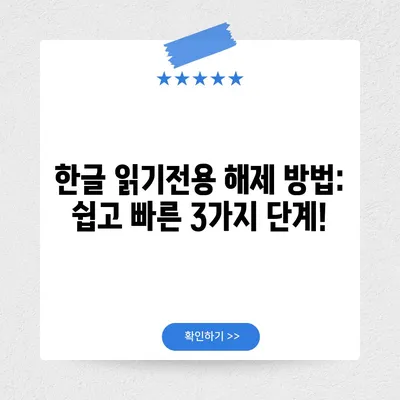한글 읽기전용 해제 방법
한글 문서를 작업하다 보면, 종종 문서가 읽기전용으로 열려서 편집이 불가능한 경우가 생깁니다. 이러한 상황에서 한글 읽기전용 해제 방법을 아는 것은 매우 유용합니다. 본 포스트에서는 한글 문서에서 읽기전용 설정을 해제하는 방법, 그리고 이에 관련된 보안 설정까지 깊이 있게 살펴보겠습니다. 한글을 자주 사용하시는 분들이라면 꼭 알아두셔야 할 내용입니다.
한글 문서의 읽기전용 상태 확인하기
첫 번째로, 한글 파일을 열었을 때 읽기전용 상태인지 쉽게 확인할 수 있는 방법을 알아보겠습니다. 문서를 열면 상단에 문서의 제목 옆에 읽기 전용이라는 표시가 나타납니다. 이러한 상태는 문서가 현재 읽기전용으로 설정되었음을 나타내며, 여러분은 글자를 입력할 수 없습니다. 만약 여러분이 이러한 상황에 마주치게 된다면, 어떤 과정을 통해 읽기전용을 해제할 수 있는지 살펴보아야 합니다.
읽기전용 상태 체크하기
- 문서 열기: 한글 파일을 열어봅니다.
- 상단 표시 확인: 문서 제목 옆에 읽기 전용이라는 표시가 있는지 확인합니다.
- 속성 확인: 문서의 아이콘 위에서 오른쪽 버튼을 클릭하고 속성 메뉴를 선택합니다.
| 과정 | 설명 |
|---|---|
| 문서 열기 | 한글 파일을 열어 문서 상태를 확인합니다. |
| 상단 표시 | 문서 이름 옆에 읽기 전용 표시가 있는지 확인합니다. |
| 속성 확인 | 오른쪽 클릭 후 속성을 통해 파일 속성을 확인합니다. |
이처럼 한글 파일을 열어보는 것으로도 그 상태를 쉽게 판단할 수 있기 때문에, 문서 작업의 효율성을 높일 수 있습니다. 만약 문서가 읽기전용 상태라면, 다음 단계로 진행하여 해제하는 과정을 수행하실 수 있습니다.
💡 국민은행 모바일 장기미사용자 해제 방법을 지금 바로 알아보세요! 💡
한글 읽기전용 해제 방법
한글 문서의 읽기전용을 해제하는 방법은 매우 간단합니다. 속성에서 체크를 해제함으로써 여러분은 다시 문서를 편집할 수 있습니다. 단계별로 알아보겠습니다.
읽기전용 해제하기
- 속성 열기: 속성 창을 열어 아래쪽에 읽기 전용 체크박스를 찾습니다.
- 체크 해제: 읽기 전용 체크박스를 해제합니다.
- 적용하기: 변경사항을 적용한 후 속성 창을 닫습니다.
- 파일 재열기: 다시 한글 문서를 열어 수정이 가능한지 확인합니다.
| 단계 | 작업 |
|---|---|
| 1. 속성 열기 | 해당 문서의 속성을 열고 상태를 확인합니다. |
| 2. 체크 해제 | 읽기 전용 체크박스를 해제합니다. |
| 3. 적용하기 | 변경 사항을 저장하고 창을 닫습니다. |
| 4. 파일 재열기 | 파일을 다시 열어 수정 여부를 확인합니다. |
이 과정을 통해 여러분은 한글 문서의 읽기전용 상태를 손쉽게 해제할 수 있습니다. 특히, 여러 문서를 다루는 경우 이와 같은 방법을 통해 시간을 절약하고 보다 원활한 작업이 가능합니다.
💡 갤럭시 긴급전화 설정을 쉽게 알아보세요! 💡
보안 설정과 암호 설정 방법
한글 문서에서 읽기전용 해제와 더불어 문서 보안 설정 방법도 매우 중요합니다. 중요한 문서에 다른 사람들이 접근하지 못하도록 보호하기 위해 암호 설정을 하는 과정도 알아보겠습니다.
문서 보안 설정하기
- 상단 메뉴 선택: 한글 프로그램의 메뉴에서 보안 옵션을 나타냅니다.
- 배포용 문서로 저장: 이 옵션을 클릭하여 암호를 설정하는 창으로 이동합니다.
- 암호 입력하기: 암호를 5자 이상 입력합니다.
- 저장하기: 입력한 암호가 정상인지 확인한 후, 저장 버튼을 클릭합니다.
| 단계 | 작업 |
|---|---|
| 1. 메뉴 선택 | 상단 메뉴에서 보안을 선택합니다. |
| 2. 배포용 문서 | 배포용 문서로 저장을 클릭하여 암호 설정 창으로 이동합니다. |
| 3. 암호 입력 | 안전한 암호를 입력합니다. |
| 4. 저장하기 | 저장 버튼을 클릭하여 설정을 완료합니다. |
이와 같은 방법으로 문서 보안을 설정해 놓으면, 중요한 파일이 타인에게 유출되는 것을 방지할 수 있습니다. 특히 업무상, 혹은 개인적인 이유로 민감한 데이터를 다루는 분들이라면 더욱 필요합니다. 암호를 설정하면, 해당 문서는 입력한 암호 없이 접근이 불가능하게 됩니다.
💡 한글 뷰어를 쉽고 빠르게 설치하는 방법을 알아보세요! 💡
결론
오늘은 한글 읽기전용 해제 방법과 관련된 다양한 내용을 살펴보았습니다. 읽기전용 해제를 통해 문서에 글자를 입력할 수 있게 되는 방법과 함께, 문서의 보안을 위해 암호를 설정하는 과정을 알아보았습니다. 이러한 정보는 한글을 자주 사용하는 분들께 유익할 것입니다. 여러분의 문서 작업이 더욱 효율적이고 안전해지길 바랍니다. 필요한 내용을 잘 숙지하셔서, 앞으로의 작업에 적용하시길 바랍니다.
💡 알집 설치 방법을 쉽게 알아보세요. 💡
자주 묻는 질문과 답변
💡 국민은행 모바일 장기미사용자 해제 방법을 지금 알아보세요! 💡
-
Q: 읽기전용 문서가 열렸을 때 어떻게 해야 하나요?
- A: 상단 표시에서 읽기 전용이 보인다면, 파일의 속성을 열어 체크박스를 해제하면 됩니다.
-
Q: 문서를 암호로 보호하는 방법은 무엇인가요?
- A: 상단 메뉴에서 보안을 선택 후, 배포용 문서로 저장을 클릭하여 암호를 설정할 수 있습니다.
-
Q: 암호를 잊어버리면 어떻게 하나요?
- A: 암호를 복구하는 옵션은 없으므로, 보안이 필요한 문서는 암호를 안전한 곳에 저장하는 것이 좋습니다.
-
Q: 읽기전용 해제 방법은 다른 프로그램에서도 통할까요?
- A: 각 프로그램마다 고유한 설정이 있으므로, 동일한 방법이 적용되지 않을 수 있습니다. 해당 프로그램의 메뉴를 통해 확인하세요.
위와 같은 절차를 통해 글을 작성하시면 좋을 것 같습니다!
한글 읽기전용 해제 방법: 쉽고 빠른 3가지 단계!
한글 읽기전용 해제 방법: 쉽고 빠른 3가지 단계!
한글 읽기전용 해제 방법: 쉽고 빠른 3가지 단계!